사진과 동영상의 기능은 말하지 않아도 누구나 알 것이지만, 타임
워프(타임랩스) 기능에 대해서는 확 다가오지 않습니다.
다음은
타임 워프 촬영의 용도와 시간 간격 설정의 차이 &
고프로 프로파일에 대해 알아 보겠습니다.
(추가로, 노출값 ISO 색감등도 조금 언급하겠습니다)
타임 워프(타임랩스) :
장시간 변화 없는 or 이동간 주변
환경의 중요도가 떨어질 때 사용하는 촬영 방법으로 활용됩니다.
(예 : 변화 없는 거리(도로) 이동 / 산행(등산) / 촬영 대상이
"필요 - 불필요의 중간 상태"일 때 사용하면 메모리 공간을 절약하고
장시간 이동 화면 촬영시 고프로의 발열을 줄일 수 있습니다)
타임 워프의 하위 세부 기능 - 타임랩스 / 야간랩스 :
타임워프가 이동간 촬영이라면, 타임랩스(야간랩스)는 "고정된 대상을 주시하고 주변의 변화를 촬영"
방법으로 활용됩니다.
(예 : 대상이 하늘이라면 시간별로 구름의 이동 및 시간의 이동, 혹은 해가
뜨거나 질 때를 촬영합니다)
시간 간격 : 자동 / 5X / 10X, 3가지로 알아 봅니다.
살펴 보시죠.

|
|
무선 제어 소프트웨어 정말 유용합니다. 이 무선 제어 프로그램(미리 보기 기능)을 이용하여 복잡한 장비 없이 셀프 모니터링을 할 수 있다는 것을 알 것입니다. *주 : 타임워프/타임랩스는 촬영중 미리보기(고프로퀵 앱)가 불가능합니다. |

|
|
자동 / 10X / 5X 를 각각 설정하고, 동일 속도(이동)로 촬영 실험을 해 보았습니다. |
자동
이 WEBM 영상은 모바일에 최적화 되지 않았습니다.
(재생 확인 후, 원활한 시청을 위해 정지를 해주십시오)
이 WEBM 영상은 모바일에 최적화 되지 않았습니다.
(재생 확인 후, 원활한 시청을 위해 정지를 해주십시오)
5X
이 WEBM 영상은 모바일에 최적화 되지 않았습니다.
(재생 확인 후, 원활한 시청을 위해 정지를 해주십시오)
이 WEBM 영상은 모바일에 최적화 되지 않았습니다.
(재생 확인 후, 원활한 시청을 위해 정지를 해주십시오)
10X
이 WEBM 영상은 모바일에 최적화 되지 않았습니다.
(재생 확인 후, 원활한 시청을 위해 정지를 해주십시오)
이 WEBM 영상은 모바일에 최적화 되지 않았습니다.
(재생 확인 후, 원활한 시청을 위해 정지를 해주십시오)

|
|
1. 위는 "이동간 타임워프"에 대한 속도 설정시 촬영시간 대비 동영상 길이에 대한 설명입니다. (이것은 계산이 쉬운데, 간단하게 말해 2X는 동영상이 2배 짧아진다는 것입니다) 2배속 = 1분 촬영하면 30초 |
이 영상은 유튜브에서 1080p로 확인할 수 있습니다.
(자막을 "초"로 잘못 자막을 입력하였으므로, 주의하십시오(배속입니다))
(자막을 "초"로 잘못 자막을 입력하였으므로, 주의하십시오(배속입니다))
이 영상은 유튜브에서 1080p로 확인할 수 있습니다.
이 영상은 유튜브에서 1080p로 확인할 수 있습니다.
(고프로8과 고프로9의 하이퍼스무스 버전의 차이로 고프로9부터는 타임워프 중 실시간 모드전환시 오디오가 녹음됩니다)

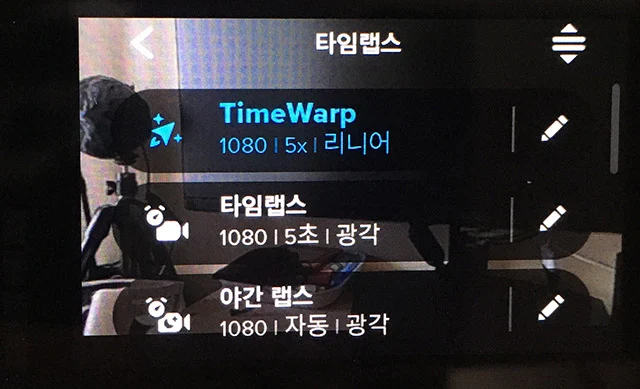





댓글 없음:
댓글 쓰기
소중한 의견, 가급적 빠른 답변을 드리겠습니다.